Yleisiä Google Play -virheitä ja niiden korjaaminen
Onko sinulle käynyt näin? Etsi mielenkiintoinen sovellus ja yritä asentaa se, mutta napsauttamalla "Asenna" -painiketta saat virheilmoituksen. Aika ärsyttävää, eikö? Siksi päätimme koota luettelon yleisimmistä virheistä, mitä ne tarkoittavat ja miten ja miten ne voidaan poistaa.
Ratkaisut tällaisiin ongelmiin perustuvat ensisijaisesti heidän omaan kokemukseensa sekä lukijoidensa keskusteluryhmän moderaattoreihin. Jos kohtaat muita ongelmia Google Playssa, kuvaile ne alla olevissa kommenteissa, niin yritämme auttaa.
Virhe DF-BPA-09 (virhe ostoksen käsittelyssä)
Ostosten käsittelyvirhe tapahtuu melko usein, kun yrität ladata sovellusta. Ongelma ei poistu itsestään, joten sinun on avattava asetukset.Ratkaisu:
Tämä vika liittyy erityisesti Google Playhin, joten toivomme, että se korjataan pian. Tee sillä välin seuraavat toimet:
- Avaa "Asetukset" laitteellasi.
- Siirry Sovellukset -osioon ja sitten Sovellusten hallinta.
- Siirry "Kaikki" -välilehdelle.
- Etsi luettelosta "Google Play Framework" ja napsauta sitä.
- Tyhjennä sovellustiedot napsauttamalla vastaavaa painiketta.
Virhekoodi 194
Virhe ilmenee, kun yrität ladata pelejä tai ohjelmia Google Play Kaupasta.Ratkaisu:
Päästäksesi eroon tästä virheestä sinun on tyhjennettävä Google Play -palvelusovelluksen tiedot.
- Avaa Asetukset -sovellus> Sovellukset> Sovellusten hallinta.
- Siirry Kaikki -välilehteen ja etsi Google Play -palvelut.
- Napsauta sitä ja tyhjennä tiedot.
- Toista tämä prosessi, mutta valitse tällä kertaa sovellusluettelosta ”Google Play Store”. Yritä nyt asentaa sovellus uudelleen.
Virhekoodi 495
Ongelma ilmenee ladattaessa ja päivitettäessä sovelluksia.Ratkaisu:
Poista Google Play Kaupan tiedot kohdasta Asetukset> Sovellukset> Sovellusten hallinta> Kaikki> Google Play Kauppa. Poista myös Google Services Framework -tiedot.
Poista Google -tili laitteeltasi, käynnistä laite uudelleen ja lisää se uudelleen.
Virhekoodi 941
Päivitysprosessin keskeyttäminen.Ratkaisu:
Valitse Asetukset> Sovellukset> Sovellusten hallinta> Kaikki> Google Play Kauppa ja napsauta tyhjennä tiedot ja tyhjennä välimuisti. Etsi samasta osiosta "Boot Manager" ja tyhjennä tämän ohjelman tiedot ja välimuisti. Yritä päivittää uudelleen.
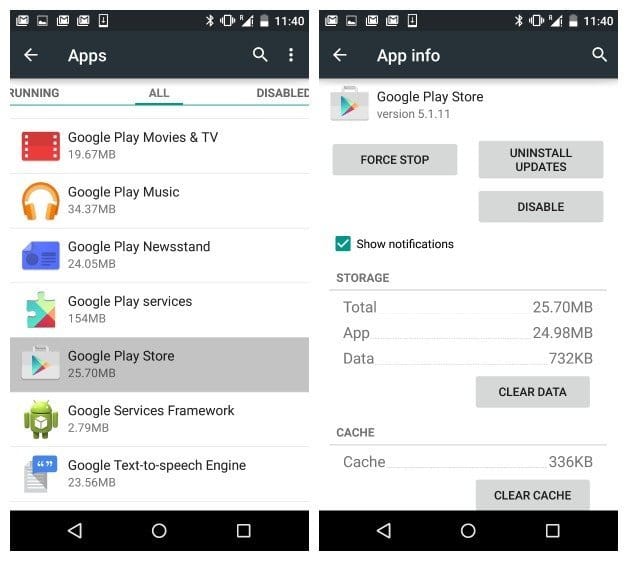
Virhekoodi rh01 tai rpc: s-5: aec-0
Virhe noudettaessa tietoja palvelimelta.Ratkaisu:
Valitse Asetukset> Sovellukset> Sovellusten hallinta> Kaikki> Google Play Kauppa ja tyhjennä välimuisti ja tiedot. Toista tämä toimenpide Google -palvelukehyksen kanssa.
Toinen ratkaisu:
Yritä poistaa nykyinen Gmail -tilisi, käynnistää laite uudelleen ja lisätä sitten.
Virhekoodi 504
Sovellusta ei voitu ladata virheen vuoksi.Ratkaisu:
Tyhjennä Google Play Kaupan ja Google Services Framework -sovellusten tiedot ja välimuisti asetuksista. Siirry kohtaan Sovellukset ”> Sovellusten hallinta> Kaikki ja etsi ne.
Toinen ratkaisu:
Kokeile poistaa Gmail -tilisi.
Virhekoodi 491
Sovellusten lataaminen ja päivittäminen ei ole mahdollista.Ratkaisu:
Poista Google -tilisi, käynnistä laite uudelleen ja lisää se uudelleen. Siirry seuraavaksi kohtaan "Asetukset", avaa "Sovellusten hallinta" "Sovellukset" -osiossa. Etsi Kaikki -välilehdestä Google -palvelut, tyhjennä niiden tiedot ja välimuisti ja sulje sitten sovellus.
Virhekoodi 498
Latausten keskeyttäminen Google Play Kaupasta.Ratkaisu:
Ongelmana on, että gadgetisi välimuistiosio on täynnä. Poista tarpeettomat sovellukset ja tiedostot ja käynnistä sitten palautustilaan. Voit tehdä tämän sammuttamalla laitteen ja pitämällä sitten ”Äänenvoimakkuuden lisäys”, “Koti” ja ”Virta” painikkeita painettuna. Tämän tilan avulla voit tyhjentää välimuistin ja nollata älypuhelimen tai tabletin kokonaan.
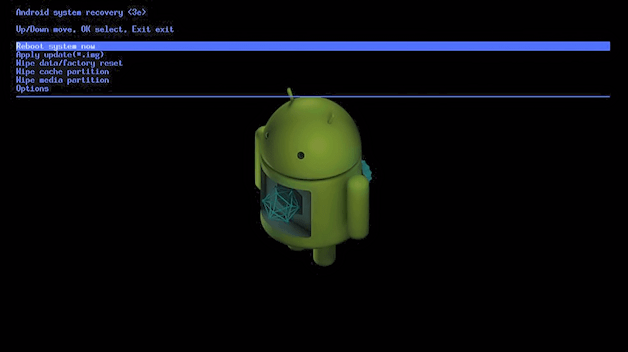
Valitse ”pyyhi välimuistiosio” äänenvoimakkuuspainikkeilla. Vahvista painamalla virtapainiketta.
Virhekoodi 919
Sovellus on ladattu ja asennettu, mutta se ei käynnisty.Ratkaisu:
Ongelmana on, että laitteessa ei ole tarpeeksi vapaata muistia, joten poista tarpeettomat tiedot, kuten musiikki, sovellustyyppi.
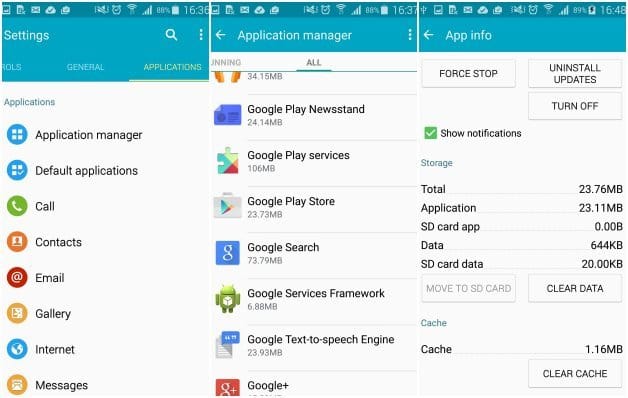
Virhekoodi 413
Sovelluksia ei voi ladata tai päivittää. Jos käytät välityspalvelinta, muista, että se voi aiheuttaa ongelmia Google Play Kaupassa.Ratkaisu:
Etsi Asetukset -osiosta Sovellukset, siirry Sovellusten hallintaan ja avaa sitten Kaikki -välilehti. Etsi luettelosta Google -palvelut- ja Google Play -kauppasovellukset ja tyhjennä niiden tiedot.
Virhekoodi 921
Et voi asentaa ohjelmaa tai peliä.Ratkaisu:
Yritä tyhjentää Google Play Kaupan tiedot ja välimuisti ensin, mutta jos tämä ei auta, poista Google -tilisi, käynnistä puhelin uudelleen ja lisää se sitten uudelleen.
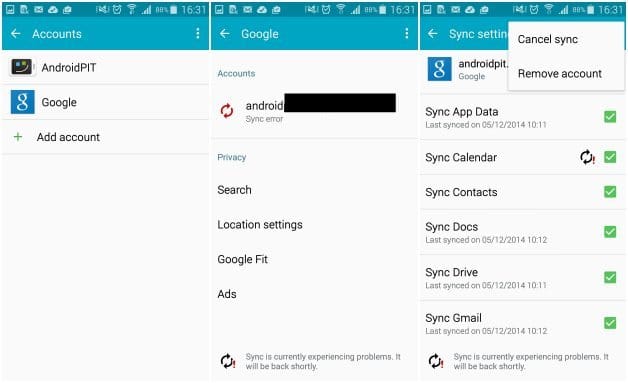
Pakettitiedosto on vaurioitunut
Google Play Kaupan sovelluskaupan virhe.Ratkaisu:
Avaa Asetukset, siirry kohtaan Sovellukset ja sitten Sovellusten hallinta. Etsi Kaikki -välilehdestä sovellus, joka aiheuttaa virheen, ja poista sen tiedot.
Toinen ratkaisu:
Yritä asentaa sovellus kaupan verkkoversiosta tai lataa se ei Wi-Fi-yhteyden, vaan mobiililaitteen kautta.
Virhekoodi 403
Lataus ei ole mahdollista ja pyyntö on "virheellinen". Tämä tapahtuu yleensä silloin, kun kahta Google -tiliä käytetään sovellusten ostamiseen samalta laitteelta.Ratkaisu:
Kirjaudu Google Play Kauppaan oikealla Google -tilillä. Poista ongelma aiheuttanut sovellus ja asenna se uudelleen napsauttamalla Osta -painiketta.
Toinen ratkaisu:
Poista VPN -asetukset. Voit tehdä tämän valitsemalla Asetukset> Muut asetukset> VPN.
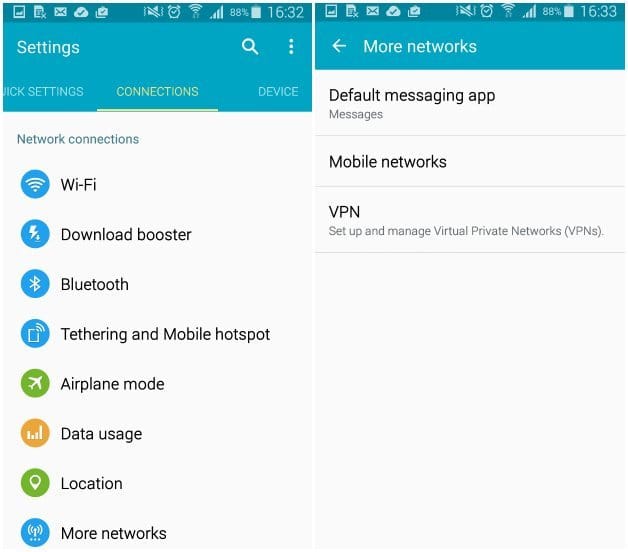
Kolmas ratkaisu:
Sinun on poistettava koko hakuhistoria kokonaan, minkä voit tehdä helposti Play Kaupassa itse valitsemalla sovelluksen asetuksista ”Tyhjennä hakuhistoria”.
Neljäs ratkaisu:
Luo uusi tili ja kirjaudu sisään sovelluskauppaan sen avulla. Asenna sitten tämä sovellus uudelleen.
Virhekoodi 923
Ei voi ladata: Virhe tilitietojen synkronoinnissa tai välimuisti ei riitä.Ratkaisu:
Poista Google -tilisi ja tarpeettomat sovellukset. Seuraava askel on tyhjentää välimuisti kokonaan palautuksen avulla: valitse ”pyyhi välimuistiosio” ja käynnistä laite uudelleen napsauttamalla ”käynnistä järjestelmä uudelleen nyt”. Älä huoli, tietojasi ei poisteta. Lisää tilisi uudelleen.
Virhekoodi 492
Sovellusta ei voi asentaa Dalvik -välimuistin vuoksi.Ratkaisu:
Se on hyvin yksinkertaista - tyhjennä Google -palveluiden ja Google Play -kauppasovellusten tiedot. Voit tehdä tämän siirtymällä Asetukset -osioon "Sovellukset", sitten "Sovellusten hallinta" ja siirtymällä viimeiselle välilehdelle "Kaikki".
Huomautus: Jos ongelma jatkuu, sinun on tyhjennettävä Dalvik -välimuisti. Käynnistä älypuhelin palautustilassa sammuttamalla se ensin ja pitämällä sitten ”Äänenvoimakkuuden lisäys”, “Koti” ja ”Virta” -painikkeita painettuna. Valitse avautuvasta valikosta ”pyyhi välimuistiosio” äänenvoimakkuuspainikkeilla navigoidaksesi ja vahvistaaksesi painamalla virtapainiketta. Viimeisenä keinona voit tehdä laitteen täydellisen nollauksen.
Virhekoodi 101
Ohjelmaa ei voi asentaa, koska liian monta on jo asennettu.Ratkaisu:
Poista vanhat, käyttämättömät sovellukset.
Virhekoodi 481
Google Play Kauppa -tilissäsi on ongelma.Ratkaisu:
Poista nykyinen Google -tilisi ja lisää toinen.
Virhekoodi 927
Lataaminen ei ole mahdollista, koska Play Kauppaa päivitetään.Ratkaisu:
Odota muutama minuutti, kunnes Google Play Kauppa päivittyy. Jos ongelma jatkuu, siirry Asetukset -sovellukseen, siirry kohtaan Sovellukset, Sovellusten hallinta ja siirry sitten Kaikki -välilehteen. Löydä Google -palvelut ja Play Kauppa -sovellukset täältä, poista niiden tiedot ja lopeta.
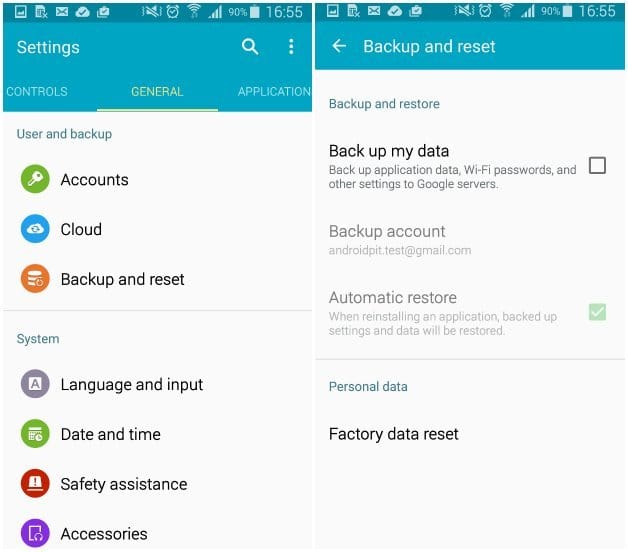
Virhekoodi 911
Et voi ladata sovellusta.Ratkaisu:
Yritä ensin tyhjentää Google -palvelutietosi. Jos tämä ei toimi, yritä ladata ohjelma yhdistämällä toiseen Wi-Fi-verkkoon. Voit myös yrittää ladata sen mobiilidatan avulla.
Virhekoodi 920
Ohjelman tai pelin lataaminen ei onnistu.Ratkaisu:
Sammuta Wi-Fi ja kytke se päälle ja yritä asentaa sovellus uudelleen. Tyhjennä Google Play Kaupan tiedot, poista päivitykset ja käynnistä laite uudelleen.
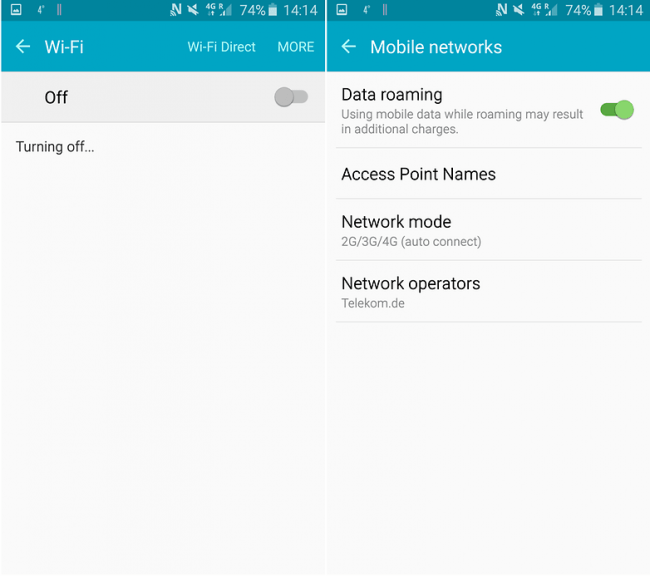
Toinen ratkaisu:
Yritä poistaa Google -tilisi ja käynnistää sitten älypuhelin uudelleen ja lisätä se uudelleen. Voit myös lisätä toisen tilin.
Virhekoodi -24
Ongelma on tuntematon.Ratkaisu:
Tämän virheen korjaamiseksi tarvitset pääkäyttäjän oikeudet. Asenna Root Explorer, siirry kohtaan Data / data ja etsi sieltä kansio, jossa on sen sovelluksen nimi, jota ei ladata. Poista se ja yritä uudelleen.
PC -virhekoodi: aec: 0]
Ratkaisu:
Poista kaikki synkronoidut tilit. Avaa asetukset, siirry osioon, jossa on asennetut sovellukset, ja etsi kaikkien Google Play Kaupan luettelosta. Poista sen tiedot ja käynnistä laite uudelleen ja yritä uudelleen.
RPC-virhekoodi: S-3
Sovelluksen lataaminen ei onnistu.Ratkaisu:
Poista Google -tilisi ja lisää se sitten uudelleen. Voit myös yrittää lisätä vaihtoehtoisen tilin.
Jos sinulla on muita ongelmia, kerro siitä meille kommenteissa, niin yritämme auttaa sinua.
Päivitetty 02.22.2017
Virhekoodi 975 Google Playssa
Hyvä uutinen on, että virhe 975 on hyvin harvinainen, ja huono uutinen on, ettei ratkaisua ole vielä olemassa. Jos kohtaat tämän ongelman, ota yhteyttä Googlen tukeen.Google Playn virhekoodi 963 Google Playssa
Tämän virheen kohtaavat useimmiten HTC One M8- ja M9 -omistajat yrittäessään asentaa jotain Google Play -sovelluskaupasta tai yksinkertaisesti päivittää sovelluksen.Ensimmäinen ratkaisu
Kokeile tyhjentää Google Play Kauppa -sovelluksen välimuisti ja sisäänrakennettu lataushallinta. Etsi nämä ohjelmat sovellushallinnasta, jossa kaikki asennetut sovellukset sijaitsevat.
Toinen ratkaisu
Jos tämä virhe esiintyy edelleen, yritä nyt poistaa Google Play Kaupan päivitykset ja tyhjentää sen tiedot.
Kolmas ratkaisu
Irrota microSD -kortti. Voit tehdä tämän avaamalla asetukset, siirtymällä "Muisti" -osaan ja napsauttamalla sitten "Poista käytöstä" -painiketta. Käynnistä nyt Play Kauppa ja yritä päivittää / asentaa sovellus uudelleen. Jos se toimii, voit aktivoida microSD -kortin takaisin.
Neljäs ratkaisu
Päivitysvirhe voi ilmetä, koska sovellus on muistikortilla. Yritä siirtää se takaisin puhelimen muistiin ja päivitä sitten markkinoiden kautta. Jos prosessi onnistuu, voit siirtää sovelluksen takaisin.
Virhekoodi 944 Google Playssa
Tämä ongelma ilmenee sovellusten päivitysten aikana. Käyttäjät kohtaavat sen, kun sovelluskauppa on poissa käytöstä, eli yrityksen palvelimissa on ongelma.Ratkaisu
Käy Play Kaupassa vähän myöhemmin. Tämä on väliaikainen ongelma, joten sinun tarvitsee vain odottaa hetki.
Virhekoodi 940 Google Playssa
Sovelluksen lataaminen ei onnistu.Ratkaisu
Joskus sinun tarvitsee vain käynnistää puhelin uudelleen, mutta jos mikään ei ole muuttunut, noudata seuraavia ohjeita:
- Avaa Asetukset, Sovellusten hallinta ja etsi luettelosta Google Play Kauppa. Tyhjennä tämän sovelluksen välimuisti.
- Täältä löydät Download Manager -sovelluksen ja tyhjennät sen tiedot.
- Tee sama Google Services Frameworkin, Chromen ja Hangoutsin kanssa.
Virhekoodi 924 Google Playssa
Yleensä tapahtuu sellaisten sovellusten asennuksen aikana, jotka sisältävät lisätietoja, jotka vievät enemmän vapaata tilaa puhelimen muistissa. Sovellus latautuu, mutta näyttöön tulee virheilmoitus, joka keskeyttää prosessin.Ratkaisu
Poista asennettujen Google Play Kaupan sovelluspäivitysten asennus. Yritä sen jälkeen ladata haluamasi sovellus uudelleen.
Virhekoodi 906 Google Playssa (906 ja 963, ratkaisu on sama)
Tämä virhe ilmenee useimmiten älypuhelimissa, kuten HTC One M8 ja M9, sovelluksen asennuksen tai päivityksen aikana.Ratkaisu
Jos sovellusten asentamisessa tai päivittämisessä on ongelmia, sinun on tyhjennettävä Play Kaupan välimuisti ja tiedot. Jos tämä ei auta, sinun on poistettava sen päivitykset. Jos tämä ei poista tätä virhettä, yritä irrottaa muistikortti ja vasta sitten sinun on toistettava asennus- / päivitysprosessi.
Virhekoodi 905 Google Playssa
Vaikeuksia sovellusten lataamisessa tai päivitysten asentamisessa oikein.Ratkaisu
Avaa asetukset ja siirry osioon, jossa on kaikki puhelimeesi asennetut sovellukset. Etsi sieltä Google Play -kauppa ja poista päivitykset. Odota sitten muutama sekunti. Anna sitten Marketille aikaa asentaa nämä päivitykset takaisin ja sitten ongelman pitäisi kadota.
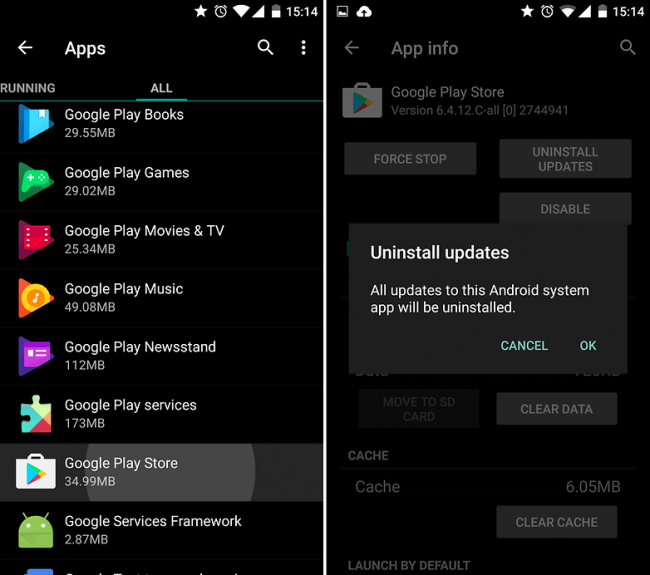
Virhekoodi 505 Google Playssa
Kaksi tai useampia sovelluksia, joilla on päällekkäiset käyttöoikeudet.Ratkaisu
Sinun on selvitettävä, millä sovelluksella on samat käyttöoikeudet kuin asennettavalla, ja sinun on sitten poistettava se. Tätä varten sinun on löydettävä asennettavan sovelluksen APK -tiedosto ja yritettävä korjata se Lucky Patcher -työkalulla. Se näyttää ilmoituksen, jossa on sen ohjelman nimi, jonka kanssa on ongelmia. Se, kuten arvata saattaa, on poistettava.
Virhekoodi 501 Google Playssa
Jos et voi avata Google Play Kauppaa tai suorittaa asennusta loppuun, on lähes turvallista sanoa, että sinulla on virhe 501.Ratkaisu
Voit ratkaista tämän ongelman poistamalla näiden sovellusten tiedot: Google Play -palvelut ja Play Kauppa. Sinun on myös poistettava Google -tilisi ja käynnistettävä puhelin uudelleen. Nyt voit lisätä tilisi uudelleen, mutta odota 5 minuuttia, kunnes kaikki on synkronoitu (älä koske älypuhelimeen). Tämän jälkeen virheen 501 ei pitäisi häiritä sinua.
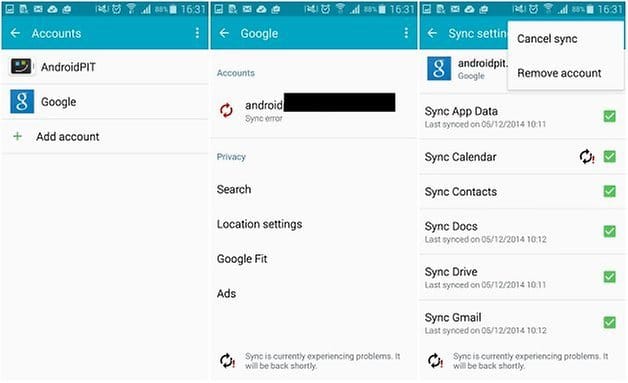
Virhekoodi 497
Ongelmia asennettujen sovellusten päivittämisessä.Ensimmäinen ratkaisu
Tyhjennä markkinatietosi: avaa asetukset, siirry Sovellukset -osioon ja sitten kaikki sovellukset -valikkoon. Etsi luettelosta Google -sovelluskauppa, poista tiedot ja poista päivitykset.
Toinen ratkaisu
Poista muistikortti käytöstä muistiasetusten kautta ja yritä sitten päivittää sovellus, jonka kanssa virhe ilmenee. Jos se ei auta tai et käytä microSD -korttia, tarkista kolmas ratkaisu.
Kolmas ratkaisu
Valitettavasti tämä menetelmä vaatii pääkäyttäjän oikeuksia. Heidän avullaan voit poistaa järjestelmäsovelluksen, joka ei halua päivittyä. Asenna Root Explorer -sovellus sovelluskaupasta ja siirry sitten puhelimen järjestelmäosaan (Järjestelmä / sovellus). Etsi sovellus täältä ja poista kansio sen kanssa.
Virhekoodi 110 Google Playssa
Sovellusta ei voi asentaa.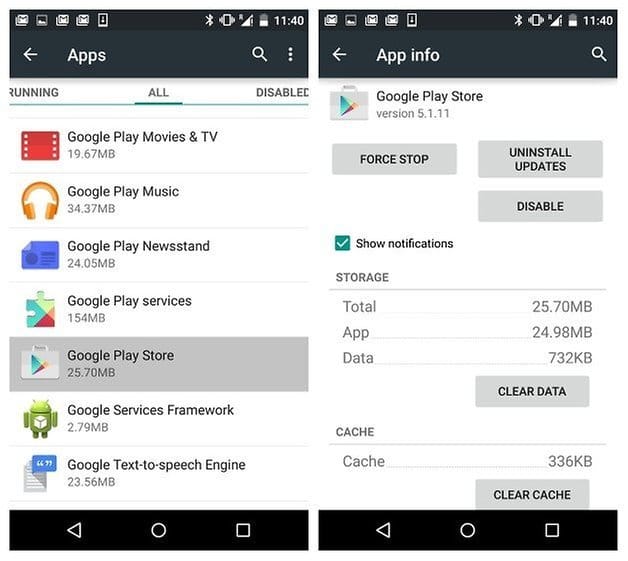
Ratkaisu
Tyhjennä vain Play Kaupan välimuisti. Jos ongelma jatkuu, yritä asentaa sovellus sovelluskaupan verkkoversion kautta.






